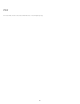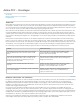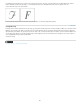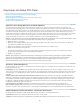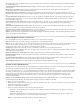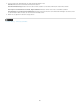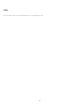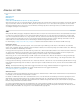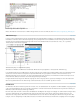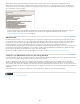Operation Manual
Nach oben
Nach oben
Einstellungen haben keine Auswirkung auf die in den Voreinstellungen unter „Druckfahnen- und Textabschnittsanzeige“ gewählten Einstellungen
für die Bildschirmansicht.
Textabschnittsinformationen einschließen Mit dieser Option werden Titel, Autor und Beschreibung des Dokuments in der exportierten PDF-
Datei angezeigt.
Absatzformate einschließen Mit dieser Option werden Informationen zum Absatzformat aus der Info-Spalte der Druckfahnen- und
Textabschnittsansicht in der exportierten PDF-Datei angezeigt.
Eingebundene Notizen einschließen Exportiert alle (oder nur sichtbare) eingebundene Notizen, die im Dokument enthalten sind. Um die
Notizfarben einzuschließen, die den am Projekt beteiligten Mitarbeitern zugewiesen wurden, wählen Sie „Hintergrund der Notizen farbig anzeigen“
aus.
Verfolgte Änderungen einschließen Exportiert alle (oder nur die sichtbaren) verfolgten Änderungen, die im Dokument enthalten sind. Um die
Bearbeitungsfarben einzuschließen, die den am Projekt beteiligten Mitarbeitern zugewiesen wurden, wählen Sie „Hintergrund der verfolgten
Änderungen farbig anzeigen“ aus.
Genaue Zeilenenden einschließen Mit dieser Option werden Zeilenenden so exportiert, wie sie im Textabschnitt angezeigt werden. Wenn diese
Option deaktiviert ist, werden die Textzeilen entsprechend der Breite und Ausrichtung des Textabschnittsfensters mit der größten Breite
umbrochen.
Zeilennummer einschließen Mit dieser Option werden die Zeilennummern exportiert, die in der Informationsspalte angezeigt werden. Diese
Option ist nur verfügbar, wenn „Genaue Zeilenenden einschließen“ ausgewählt ist.
Seite füllen (mehrere Spalten verwenden) Exportiert den Textabschnitt basierend auf der Anzahl und Breite der Spalten, die Sie angeben. Diese
Option ist nur verfügbar, wenn „Genaue Zeilenenden einschließen“ ausgewählt ist.
Hinweis: Wenn Sie eine kleine Spaltenbreite und einen großen Schriftgrad (im Abschnitt „Schriftarten“ dieses Abschnitts) auswählen, kann der
Text in der exportierten Ausgabe überlappen.
Adobe PDF-Optionen für die Layoutansicht
Die folgenden Optionen stehen ausschließlich für den Export aus der Layoutansicht zur Verfügung:
Alle Exportiert alle Seiten des aktuellen Dokuments oder Buches. Dies ist die Standardeinstellung.
Bereich Legt den Seitenbereich fest, der aus dem aktuellen Dokument exportiert werden soll. Wenn Sie einen Seitenbereich exportieren möchten,
geben Sie diesen mithilfe eines Bindestrichs an. Sollen mehrere Einzelseiten oder Seitenbereiche exportiert werden, trennen Sie die
Seitennummern durch Kommata. Diese Option ist beim Buchexport nicht verfügbar.
Druckbögen Exportiert Seiten gemeinsam, als wären sie miteinander verbunden oder auf demselben Blatt gedruckt.
Wichtig: Aktivieren Sie „Druckbögen“ nicht, wenn die Ausgabe durch eine Druckerei oder einen anderen Druckdienstleister erfolgt, da die Seiten
nicht ausgeschossen werden können.
Notizen als Anmerkungen einschließen Mit dieser Option werden alle Notizen als PDF-Anmerkungen exportiert.
Interaktive Elemente Wählen Sie „Erscheinungsbild berücksichtigen“, um Elemente wie Schaltflächen und Standbilder von Filmen in die PDF-
Datei einzuschließen.
Für schnelle Webansicht optimieren Reduziert die Größe der PDF-Datei und optimiert die PDF-Datei für eine schnelle Anzeige in einem
Webbrowser, indem die Datei für das seitenweise Herunterladen (Byte-Serving) neu strukturiert wird.
Seitenminiaturen einbetten Mit dieser Option werden in der exportierten PDF-Datei Miniaturbilder erzeugt.
Erstellen sicherer PDF-Dokumente
Beim Exportieren einer Datei können Sie die Zugriffsmöglichkeiten auf die Adobe PDF-Datei beschränken. In der erstellten Datei sind daraufhin
alle Werkzeuge und Menübefehle abgeblendet, auf die sich die Sicherheitsbeschränkungen erstrecken.
Sie können eine PDF-Datei sichern, so dass ein Benutzerkennwort zum Öffnen und ein Hauptkennwort zum Ändern von Sicherheitseinstellungen
erforderlich sind. Wenn Sie für eine Datei Sicherheitsbeschränkungen festlegen, sollten Sie auch ein Hauptkennwort einrichten, da anderenfalls
jeder Benutzer, der die Datei öffnet, die Beschränkungen aufheben könnte. Wird eine Datei mit einem Hauptkennwort geöffnet, sind die
Sicherheitsbeschränkungen vorübergehend deaktiviert. Wurden für eine Datei beide Kennwörter eingerichtet, kann sie mit jedem dieser
Kennwörter geöffnet werden.
Hinweis: Die Kompatibilitätseinstellungen bestimmen die Verschlüsselungsstufe. Die Option „Acrobat 4 (PDF 1.3)“ verwendet eine niedrige
Verschlüsselungsstufe (40-Bit RC4), die anderen Optionen hingegen eine hohe (128-Bit RC4 oder AES).
1. Wählen Sie „Datei“ > „Exportieren“.
2. Wählen Sie unter „Dateityp“ (Windows) bzw. „Format“ (Mac OS) die Option „Adobe PDF“. Legen Sie einen Namen und einen Speicherort für
die Datei fest und klicken Sie auf „Speichern“.
3. Klicken Sie auf „Sicherheitseinstellungen“.
4. Geben Sie im Bereich „Kennwörter“ den gewünschten Kennwortschutz an:
Aktivieren Sie „Bei Dokumentöffnung“ und geben Sie unter „Kennwort zum Öffnen des Dokuments“ das zum Öffnen der PDF-Datei
erforderliche Kennwort ein.
Aktivieren Sie „Bei Berechtigungs- und Kennwortänderung“ und geben Sie unter „Berechtigungskennwort“ das zum Festlegen oder
Ändern von Sicherheitsoptionen in der PDF-Datei erforderliche Kennwort ein.
Hinweis: Die Kennwörter in den beiden Textfeldern dürfen nicht identisch sein.
284